Topp 10 måter å fikse Apple Watch-sveip opp som ikke fungerer
Miscellanea / / April 14, 2023
Apple Watch har en av de beste brukergrensesnittene på en smartklokke. Flytigheten og brukervennligheten sammen med dens smarte funksjoner er uovertruffen. Men å navigere rundt i brukergrensesnittet på Apple Watch er avhengig av trykk og sveip. Du kan sveipe rundt på urskiven for å komme til forskjellige menyer. Imidlertid kan det hende at Apple Watch-sveipebevegelsen ikke fungerer etter hensikten.

Hvis du står overfor dette problemet, kan det hende du ikke får tilgang til kontrollsenteret på Apple Watch. Ikke bekymre deg, men det er enkle rettelser som hjelper deg hvis Apple Watch ikke vil sveipe opp. La oss gå rett til rettelsene
1. Tving omstart av Apple Watch
Mange ganger er løsningen på de fleste hverdagslige problemer en enkel omstart eller tilbakestilling. Trykk og hold sideknappen på Apple Watch sammen med den digitale kronen samtidig i 10 sekunder. Slipp knappene når du ser Apple-logoen. Apple Watch vil nå starte på nytt.

Merk at du bare starter klokken på nytt ved å gjøre dette, og den vil ikke tørke dataene dine. Sjekk om sveipe opp-funksjonen nå fungerer. Hvis ikke, fortsett med følgende metoder.
2. Prøv å kontrollere Apple Watch med iPhone
Apple introduserte muligheten til kontroller Apple Watch med iPhone med iOS 16 og watchOS 9. Via denne metoden kan du speile Apple Watch-skjermen til iPhone og utføre forskjellige handlinger på den. Så for å sjekke om problemet er med skjermen på Apple Watch, prøv å kontrollere Apple Watch via iPhone.

Hvis du kan sveipe opp, betyr det at noe er galt med Apple Watch-skjermen. Hvis Apple Watch ikke vil sveipe opp selv etter dette, må du prøve de andre rettelsene nevnt etter dette.
3. Sveip forsiktig opp fra kanten av skjermen
Apples bevegelser - det være seg på iPhone eller Apple Watch - fungerer bare på kanten av skjermen. Så hvis du prøver å utføre sveipebevegelsen utenfor aksen eller litt til toppen eller bunnen, vil det ikke fungere.

Hvis Apple Watch ikke vil sveipe opp eller ned, prøv å sveipe sakte fra kanten av skjermen. Siden Apple Watch har buede kanter, kan det ta noen forsøk, men du bør kunne finne ut av det.
4. Fjern eventuell skjermbeskytter eller etui
Apple Watch er et dyrt tilbehør. Så det er fornuftig å beskytte den med en Apple Watch-deksel eller til og med en skjermbeskytter. Men mange ganger kan bruk av en skjermbeskytter eller et deksel vise seg å være kontraintuitivt.
En tykk skjermbeskytter eller etui kan forhindre at Apple Watch sveiper opp siden det hindrer berøringsinndata.

Så hvis du ikke kan sveipe opp på Apple Watch, kan det skyldes noe som virker like ufarlig som en skjermbeskytter. Bli kvitt den og prøv å sveipe opp.
5. Tørk av vann eller skitt fra skjermen
Vann er den største fienden til berøringsskjermer. Hvis du noen gang har brukt Apple Watch for en svømmetur, vet du at det er umulig å bruke berøringsskjermen når du er under vann. På samme måte, hvis det er vanndråper på skjermen eller du er ute i regnet, vil ikke Apple Watch sveipe opp.
Den beste måten å løse dette problemet på er å ta en mikrofiberklut eller et tørt håndkle og tørke skjermen tørr. Ideelt sett bør du også tørke hendene før du bruker skjermen.
6. Prøv en annen urskive
De fleste Apple Watch-ansikter har flere komplikasjoner for ulike bruksområder. Disse komplikasjonene kan oppta bunnen av skjermen, og hindrer deg i å sveipe opp.

Prøv å endre Apple Watch-skive ved å holde nede på den eksisterende. Sveip deretter til venstre eller høyre for å velge en urskive etter eget valg. Prøv å sveipe opp på ny urskive.
7. Oppdater til den nyeste versjonen av watchOS
Hvis din Apple Watch reagerer ikke fra tid til annen kan det være at du kjører en eldre, buggy versjon av watchOS. Oppdater til den nyeste versjonen av watchOS og den nye programvaren skal gi deg forbedret stabilitet. Slik gjør du det.
Trinn 1: Åpne Innstillinger-appen på Apple Watch. Naviger til fanen Generelt.

Steg 2: Trykk på Programvareoppdatering.
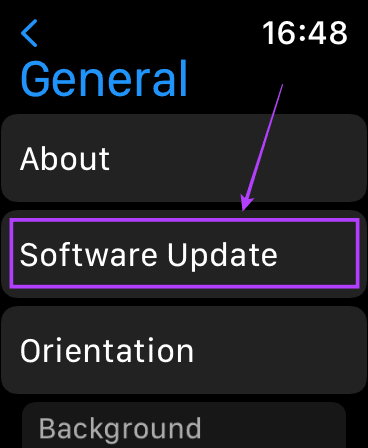
Trinn 3: Hvis en oppdatering er tilgjengelig, vil den vises på denne skjermen.
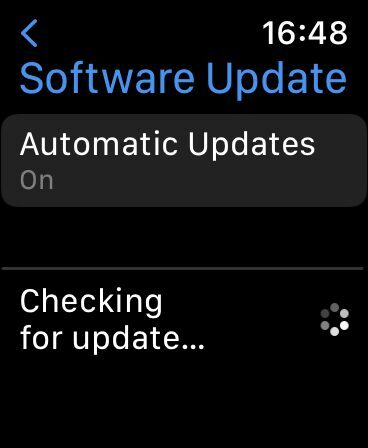
Trykk på oppdateringsknappen og la Apple Watch starte på nytt. Når du er ferdig, sjekk om Apple Watch-sveipebevegelsen fungerer.
8. Bytt ut skjermen hvis den er skadet
Displayet på Apple Watch er laget av glass og er derfor ganske skjørt. Hvis du tilfeldigvis skader skjermen ved et uhell, vil du ikke kunne velge noen av alternativene på skjermen.
Så hvis skjermen din er knust eller dårlig riper, foreslår vi at du kontakter Apple for en erstatning.
9. Tilbakestill Apple Watch til fabrikkstandard
Hvis det er et problem med programvaren og det ikke er noen oppdatering tilgjengelig, er det beste alternativet å tilbakestille Apple Watch til fabrikkstandard. Dette vil slette alle dataene dine på klokken, så sørg for at du tar en sikkerhetskopi før du fortsetter. Slik kan du tilbakestille Apple Watch til fabrikkstandard.
Trinn 1: Åpne Innstillinger-appen på Apple Watch. Naviger til fanen Generelt.

Steg 2: Rull ned for å finne Tilbakestill-knappen. Trykk på den.
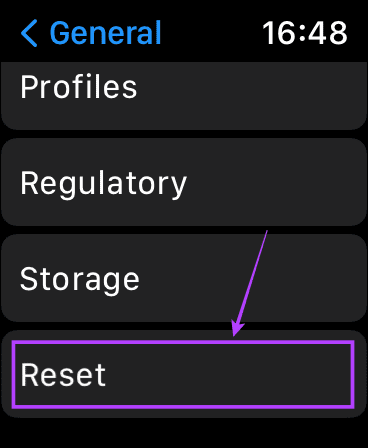
Trinn 3: Deretter velger du alternativet "Slett alt innhold og innstillinger". Dette vil tilbakestille Apple Watch til fabrikkinnstillingene.
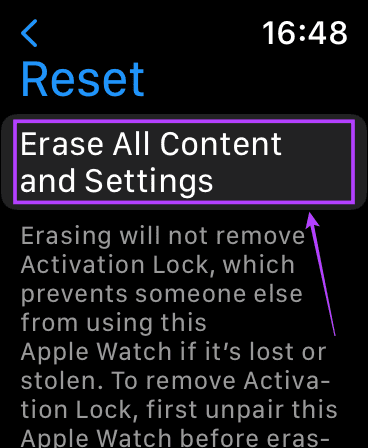
Hvis ingen av løsningene ovenfor ser ut til å hjelpe deg med at Apple Watch ikke sveiper opp (eller ned for den saks skyld), er det på tide å ta klokken til Apple. Det kan være en maskinvarefeil på skjermen som hindrer berøringsinngangene dine i å bli registrert.
Gå over til nærmeste Apple Store, og de sertifiserte teknikerne skal kunne hjelpe deg med å løse problemet.
Vanlige spørsmål for Apple Watch Swipe Up Fungerer ikke
Dessverre er det ingen måte å få tilgang til kontrollsenteret på Apple Watch uten å sveipe opp fra bunnen. Du kan imidlertid kontrollere Apple Watch via iPhone og utføre bevegelsen.
Hvis du tar klokken til Apple, vil de fortelle deg at skjermen ikke kan byttes ut. Men hvis du er trygg på å reparere Apple Watch selv, kan du plukke opp en skjerm fra en markedsplass du ønsker og prøve å reparere selv.
Sveip problemene dine vekk
Når du bruker en Apple Watch daglig, må du få tilgang til kontrollsenteret for forskjellige veksler og innstillinger. Og hvis Apple Watch-sveipen ikke fungerer, blir dette en vanskelig oppgave. Ikke bekymre deg skjønt, siden disse løsningene bør hjelpe deg med å overvinne problemet.
Sist oppdatert 7. februar 2023
Artikkelen ovenfor kan inneholde tilknyttede lenker som hjelper til med å støtte Guiding Tech. Det påvirker imidlertid ikke vår redaksjonelle integritet. Innholdet forblir objektivt og autentisk.



